
Konvertieren Sie TSV in Excel in Java
Eine Datei mit tabulatorgetrennten Werten TSV ist ein einfaches Textformat zum Speichern von Daten in einer Tabellenstruktur, z. B. einer Datenbanktabelle oder Tabellenkalkulationsdaten, und eine Möglichkeit zum Informationsaustausch zwischen Datenbanken. Es ist neben CSV auch eine der beliebtesten dateibasierten Strukturen für die Datenspeicherung. Möglicherweise müssen wir TSV jedoch in großen Mengen in Excel konvertieren, sodass eine Programmier-API immer eine praktikable Lösung ist. In diesem Artikel besprechen wir die Details zur Konvertierung von TSV in Excel mithilfe der REST-API.
TSV-zu-Excel-Konvertierungs-API
Wir werden das Aspose.Cells Cloud SDK für Java verwenden, das die Möglichkeit bietet, die Excel-Arbeitsblätter innerhalb der Java-Anwendung zu erstellen, zu bearbeiten und in andere unterstützte Dateiformate umzuwandeln. Dieses SDK wurde auf Basis der Aspose.Cells Cloud REST API entwickelt. Es bietet auch die Möglichkeit, TSV in Excel zu konvertieren. Um nun zu beginnen, müssen wir die folgenden Details in pom.xml des Maven-Build-Typ-Projekts hinzufügen.
<repositories>
<repository>
<id>aspose-cloud</id>
<name>artifact.aspose-cloud-releases</name>
<url>http://artifact.aspose.cloud/repo</url>
</repository>
</repositories>
<dependencies>
<dependency>
<groupId>com.aspose</groupId>
<artifactId>aspose-cells-cloud</artifactId>
<version>22.8</version>
</dependency>
</dependencies>
Neben der JDK-Installation müssen wir auch ein kostenloses Konto über Aspose Cloud erstellen. Melden Sie sich mit dem neu erstellten Konto an und suchen/erstellen Sie die Client-ID und das Client-Geheimnis unter Cloud Dashboard. Diese Angaben werden in den folgenden Abschnitten benötigt.
TSV nach Excel mit Java
In diesem Abschnitt besprechen wir die Details zur Konvertierung von TSV in Excel mithilfe eines Java-Code-Snippets. Bitte befolgen Sie die unten aufgeführten Schritte, um diese Anforderung zu erfüllen.
- Erstellen Sie zunächst ein CellsApi-Objekt und geben Sie dabei ClientID- und Client-Geheimnisdetails als Argumente an
- Zweitens erstellen Sie eine Dateiinstanz, um den Eingabe-TSV zu laden
- Drittens rufen Sie die Methode uploadFile(…) auf, um den Quell-TSV in den Cloud-Speicher hochzuladen
- Rufen Sie nun die Methode „cellsWorkbookGetWorkbook(…)“ auf, die die Eingabe des TSV, des resultierenden Formats und des Namens der Excel-Arbeitsmappe erfordert. Die Ausgabe wird auch im Cloud-Speicher gespeichert
// Weitere Beispiele finden Sie unter https://github.com/aspose-cells-cloud/aspose-cells-cloud-java
try
{
// Holen Sie sich ClientID und ClientSecret von https://dashboard.aspose.cloud/
String clientId = "bb959721-5780-4be6-be35-ff5c3a6aa4a2";
String clientSecret = "4d84d5f6584160cbd91dba1fe145db14";
// Erstellen Sie eine Instanz von CellsApi mit Client-Anmeldeinformationen
CellsApi api = new CellsApi(clientId,clientSecret);
// Name der eingegebenen Excel-Arbeitsmappe
String fileName = "TestCase.tsv";
// Passwortdetails, wenn die Arbeitsmappe verschlüsselt ist
String password = null;
// Gibt an, ob Arbeitsmappenzeilen automatisch angepasst werden sollen.
Boolean isAutoFit = true;
// Gibt an, ob nur Tabellendaten gespeichert werden sollen. Verwenden Sie PDF nur für Excel.
Boolean onlySaveTable = true;
// resultierendes Dateiformat
String format = "XLS";
// Datei vom lokalen System laden
File file = new File("c://Users/nayyer/"+fileName);
// Laden Sie den eingegebenen TSV in den Cloud-Speicher hoch
api.uploadFile("input.tsv", file, "default");
// Führen Sie den Dokumentkonvertierungsvorgang durch
File response = api.cellsWorkbookGetWorkbook("input.tsv", password,format,
isAutoFit, onlySaveTable, null,"default", "Resultant.xls","default", null);
// Erfolgsmeldung drucken
System.out.println("TSV to Excel successfull !");
}catch(Exception ex)
{
System.out.println(ex);
}
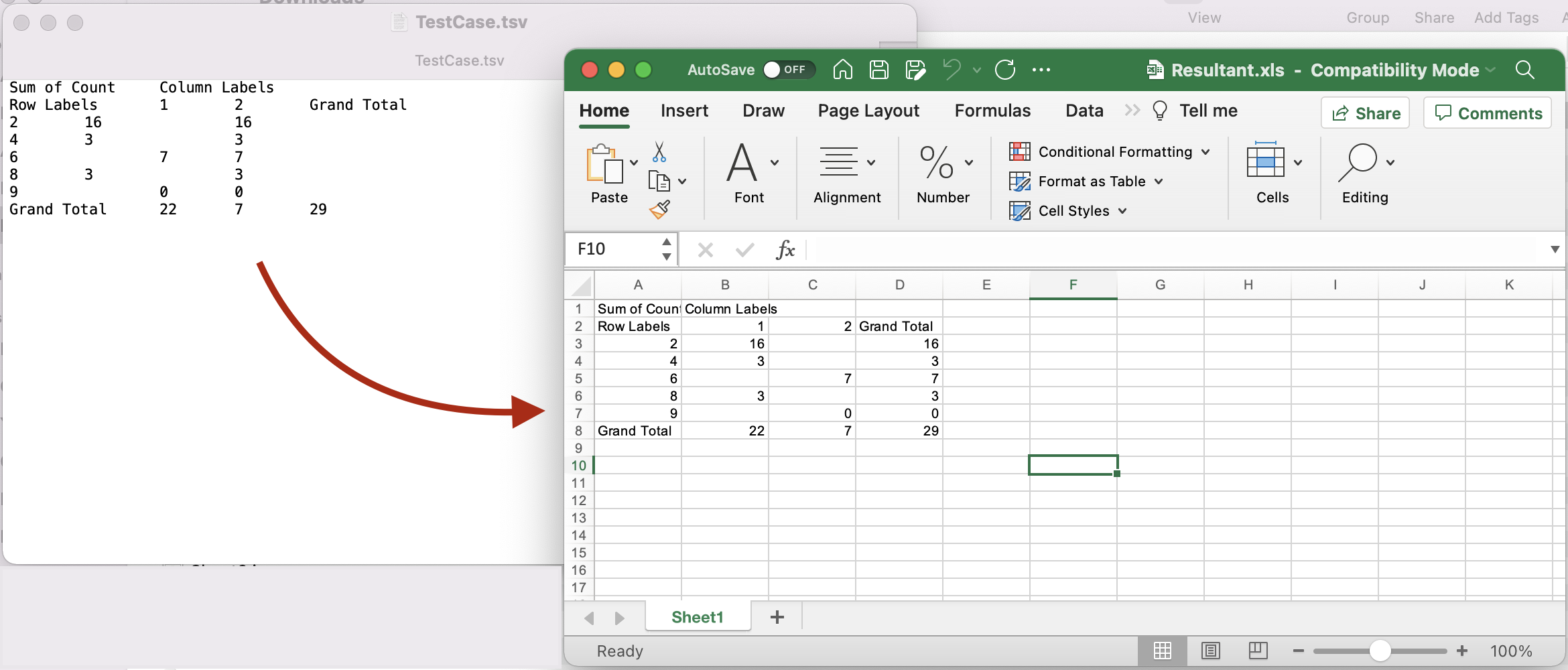
Bild 1: – TSV-zu-XLS-Vorschau
Der Quell-TSV, auf den im obigen Beispiel verwiesen wird, kann von TestCase.tsv und das resultierende Excel von Resultant.xls heruntergeladen werden.
TSV zu XLS mit cURL-Befehlen
Jetzt besprechen wir die Details zur Konvertierung von TSV in XLS mithilfe von cURL-Befehlen. Eine der Voraussetzungen für diesen Ansatz besteht also darin, zunächst ein JWT-Zugriffstoken (basierend auf Client-Anmeldeinformationen) zu erhalten, während der folgende Befehl ausgeführt wird.
curl -v "https://api.aspose.cloud/connect/token" \
-X POST \
-d "grant_type=client_credentials&client_id=bb959721-5780-4be6-be35-ff5c3a6aa4a2&client_secret=4d84d5f6584160cbd91dba1fe145db14" \
-H "Content-Type: application/x-www-form-urlencoded" \
-H "Accept: application/json"
Sobald wir das JWT-Token haben, müssen wir den folgenden Befehl ausführen, um TSV in XLS zu konvertieren. Das resultierende Excel wird im Cloud-Speicher verfügbar sein.
curl -v -X GET "https://api.aspose.cloud/v3.0/cells/input.tsv?format=XLS&isAutoFit=false&onlySaveTable=false&outPath=Resultant.xls&checkExcelRestriction=true" \
-H "accept: application/json" \
-H "authorization: Bearer <JWT Token>"
Abschluss
In diesem Artikel haben wir die Optionen zum Konvertieren von TSV in Excel mithilfe des Java Cloud SDK untersucht. Mit einfachen Schritten können wir TSV in XLS, TSV in XLSX und andere unterstützte Formate problemlos konvertieren. Eine weitere einfachste Möglichkeit, die API im Webbrowser zu erkunden, ist die Swagger-Schnittstelle. Bitte beachten Sie außerdem, dass alle unsere Cloud SDKs unter MIT-Lizenz erstellt werden, sodass der vollständige Quellcode von GitHub heruntergeladen werden kann. Sie können sich für eine schnelle Problemlösung über das kostenlose Produktsupportforum an uns wenden.
In Verbindung stehende Artikel
Wir empfehlen dringend, die folgenden Links zu besuchen, um mehr darüber zu erfahren: